Comment obtenir le code d’activation de VMware Carbon Black Cloud Endpoint
Podsumowanie: Découvrez comment obtenir un code d’activation pour VMware Carbon Black Cloud Endpoint pour Windows, Mac ou Linux en suivant ces instructions détaillées.
Ten artykuł dotyczy
Ten artykuł nie dotyczy
Ten artykuł nie jest powiązany z żadnym konkretnym produktem.
Nie wszystkie wersje produktu zostały zidentyfikowane w tym artykule.
Objawy
Le code d’activation de VMware Carbon Black Cloud Endpoint est utilisé pour installer manuellement le capteur sur VMware Carbon Black Cloud.
Cet article explique comment obtenir le code d'activation.
Produits concernés :
- VMware Carbon Black Cloud Endpoint
Systèmes d’exploitation concernés :
- Windows
- Mac
- Linux
Przyczyna
Sans objet
Rozwiązanie
- Dans un navigateur Web, accédez à [REGION].conferdeploy.net.
Remarque : [REGION] = Zone géographique du client
- Amérique = https://defense-prod05.conferdeploy.net/
- Europe = https://defense-eu.conferdeploy.net/
- Asie Pacifique = https://defense-prodnrt.conferdeploy.net/
- Australie et Nouvelle-Zélande = https://defense-prodsyd.conferdeploy.net
- Connectez-vous à VMware Carbon Black Cloud.
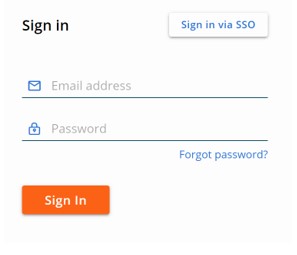
- Dans le volet du menu de gauche, cliquez sur POINTS DE TERMINAISON.
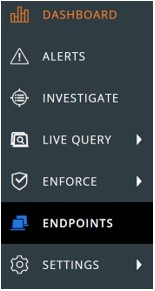
Remarque : La présentation dans l’exemple peut différer légèrement de celle de votre environnement.
- Dans l’angle supérieur droit, sélectionnez Options de capteur , puis cliquez sur Envoyer la demande d’installation.
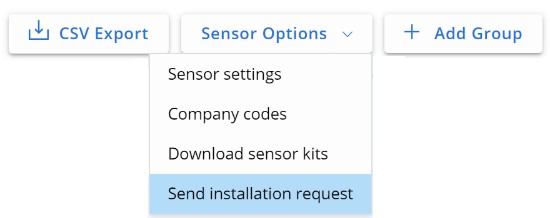
- Dans le menu Envoyer une demande d’installation, sélectionnez l’une des options suivantes :
- Single Request, puis passez à l’étape 6, ou
- Multiple Requests, puis passez à l’étape 7.

- Dans l’onglet Single Request :
- Vous pouvez également renseigner le prénom de l’utilisateur.
- Vous pouvez également renseigner le nom de famille de l’utilisateur.
- Saisissez l'Email de l'utilisateur.
- Cliquez sur Send.
- Passez à l’étape 8.
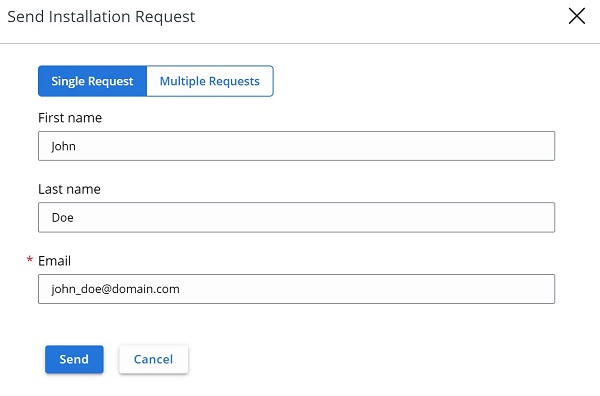
- Dans l’onglet Multiple Requests :
- Renseignez l’e-mail de chaque utilisateur en les séparant par une virgule.
- Cliquez sur Send.
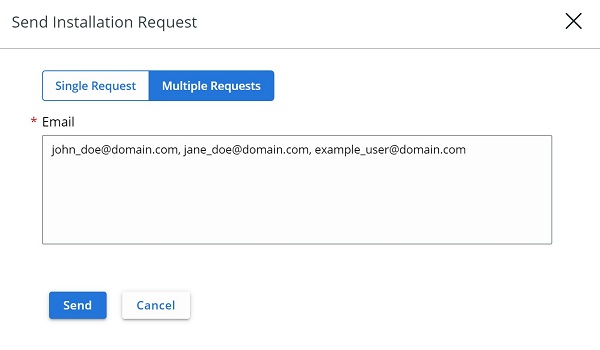
- Dans le champ d’adresse e-mail de l’utilisateur, saisissez le code d’activation.
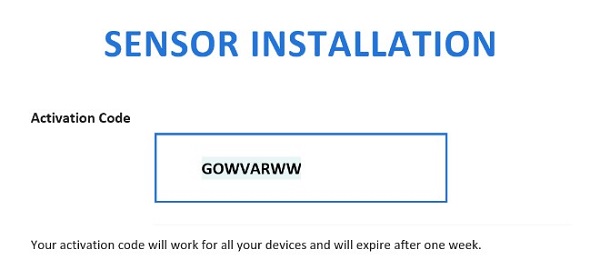
Remarque :
- L’e-mail est envoyé par noreply@carbonblack.com.
- Le code d’activation expire au bout d’unesemaine.
- Le code d’activation peut être renvoyé à partir de VMware Carbon Black Cloud, Endpoints, User, puis Take Action.
- L’exemple dans la copie d’écran diffère de ce que vous pouvez voir dans votre environnement.
Pour contacter le support technique, consultez l’article Numéros de téléphone du support international Dell Data Security.
Accédez à TechDirect pour générer une demande de support technique en ligne.
Pour plus d’informations et de ressources, rejoignez le Forum de la communauté Dell Security.
Dodatkowe informacje
Filmy
Produkty, których dotyczy problem
VMware Carbon BlackWłaściwości artykułu
Numer artykułu: 000126084
Typ artykułu: Solution
Ostatnia modyfikacja: 15 lut 2024
Wersja: 11
Znajdź odpowiedzi na swoje pytania u innych użytkowników produktów Dell
Usługi pomocy technicznej
Sprawdź, czy Twoje urządzenie jest objęte usługą pomocy technicznej.
